OneTab插件怎么安装?OneTab是一款十分优秀的浏览器标签页整合插件,能快速的帮你缓存你浏览过的页面标签页,支持一键关闭所有标签页功能,本期教程小编为大家带来的是Edge浏览器安装OneTab插件教程,感兴趣的朋友们就来了解下吧。
具体操作如下:
1、进入到edge浏览器的页面中之后,我们将页面顶部的扩展图标进行点击,然后在打开的窗口中点击【打开Microsoft edge加载项】选项。
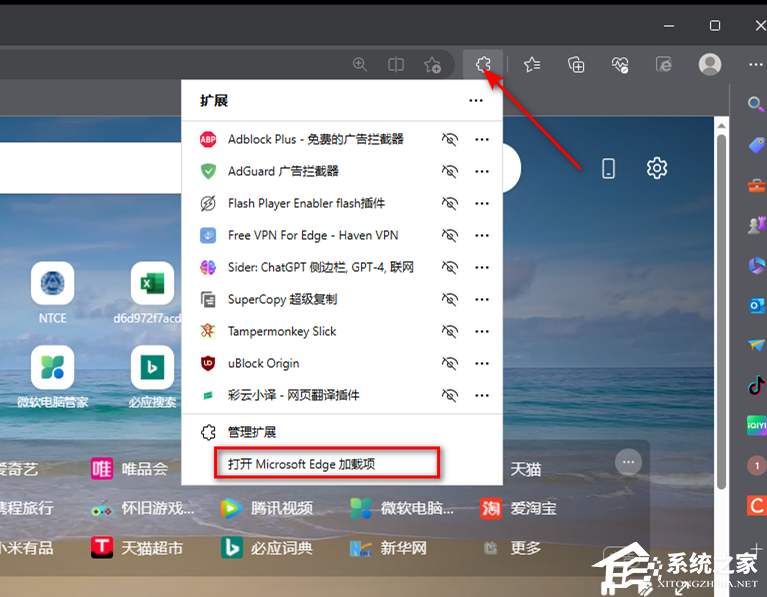
2、那么我们就会进入到扩展的页面中,在左上角的搜索框中输入【OneTab】并且按下键盘上的回车键进行搜索,之后在右侧出现的OneTabu选项中,点击【获取】按钮。

3、安装完成之后,在页面上方会显示出一个添加扩展的窗口,在该窗口中点击【添加扩展】按钮。
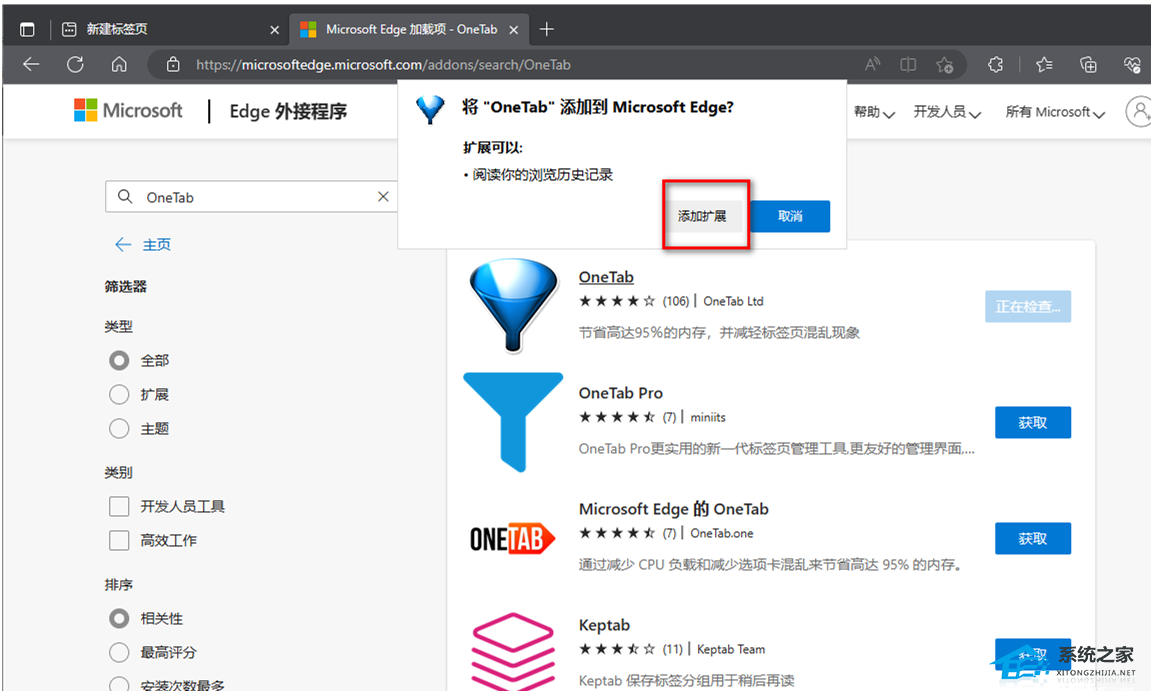
4、添加完成之后,我们可以在页面顶部扩展的窗口中查看到自己安装好的OneTab插件,如图所示。
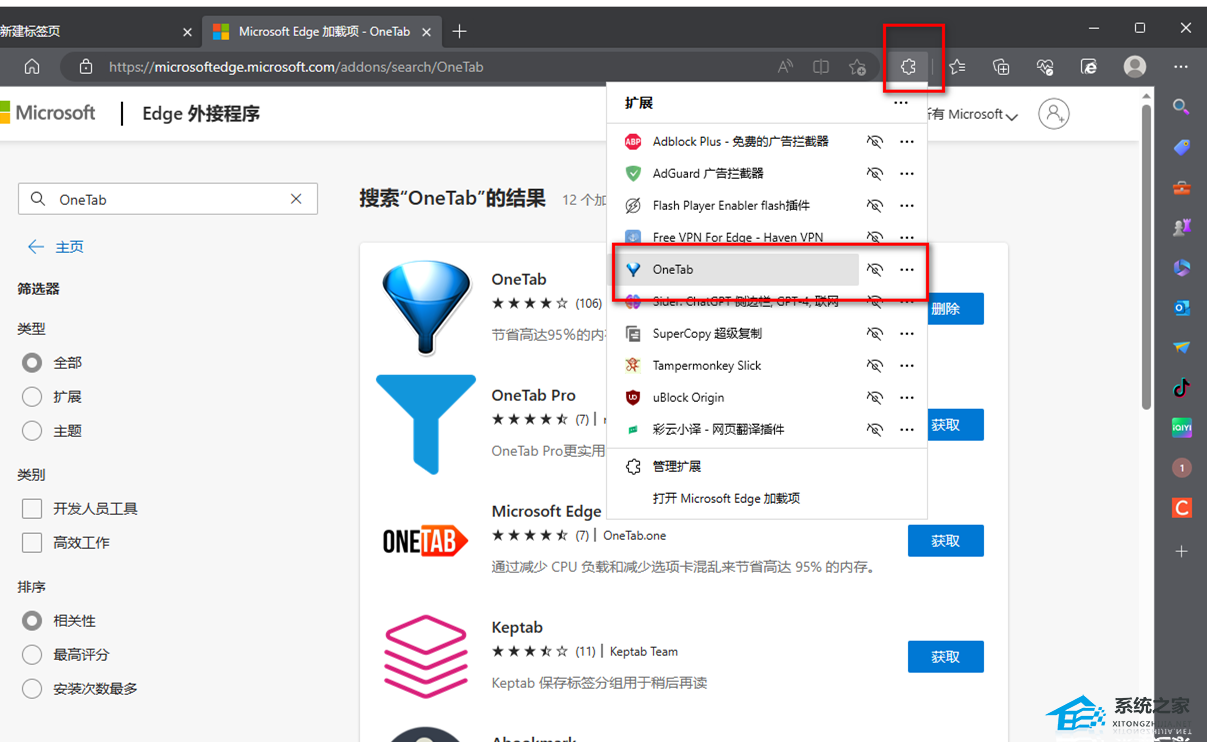
5、如果你在edge浏览器中新建了多个标签页,那么我们可以通过OneTab进行一键关闭所有标签页。

6、当你在扩展窗口中点击我们安装的OneTab插件之后,那么你可以看到我们的所有标签页已经全部关闭了,如图所示。

以上就是系统之家小编为你带来的关于“Edge浏览器安装OneTab插件教程”的全部内容了,希望可以解决你的问题,感谢您的阅读,更多精彩内容请关注系统之家官网。